Hướng dẫn tùy chỉnh Font chữ trên iPhone: Thay đổi kích thước và kiểu chữ theo ý muốn
Nội dung bài viết
Tùy chỉnh màn hình và cỡ chữ iPhone là giải pháp hữu ích cho người dùng thị lực yếu hoặc mù màu. Thay đổi Font chữ và kích thước giúp hiển thị rõ ràng tin nhắn, menu cài đặt và nội dung web. Cùng khám phá các bước điều chỉnh font chữ dễ đọc trên iPhone qua hướng dẫn chi tiết sau.

Hướng dẫn chi tiết cách cài đặt Font chữ mới trên iPhone
1. Hướng dẫn điều chỉnh kích thước chữ trên iPhone
2. Bật tính năng chữ đậm ấn tượng
3. Tăng cường độ tương phản màn hình
4. Khám phá tính năng thu phóng linh hoạt
5. Tối ưu hiển thị với bộ lọc màu
1. Hướng dẫn điều chỉnh kích thước chữ trên iPhone
Tính năng này cho phép bạn tùy chỉnh kích cỡ chữ hiển thị trên màn hình iPhone, là giải pháp được ưa chuộng nhất giúp cải thiện khả năng đọc văn bản và trải nghiệm hình ảnh rõ nét hơn
Bước 1: Từ màn hình chính, mở ứng dụng Cài đặt, chọn mục Trợ năng rồi nhấn vào Màn hình & Cỡ chữ để bắt đầu tùy chỉnh
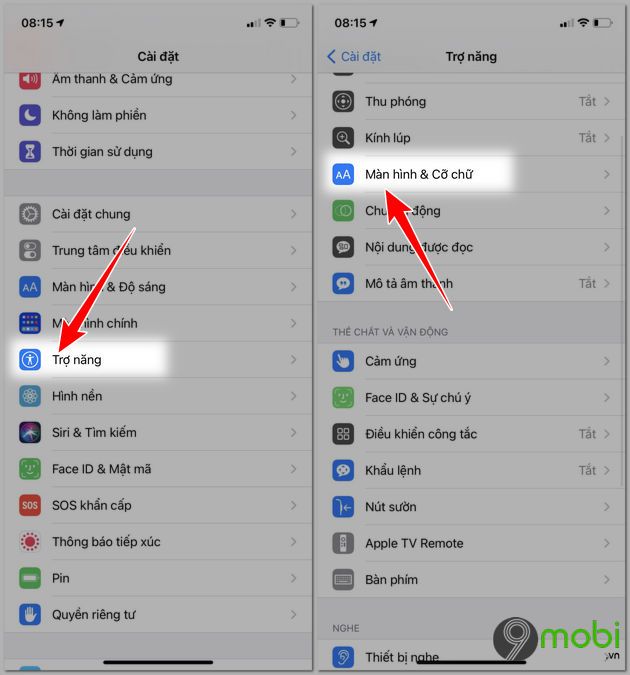
Bước 2: Tìm và chọn mục Chữ lớn hơn (Large Text), sau đó kích hoạt tính năng này như minh họa bên dưới.

Bước 3: Để tối ưu trải nghiệm đọc trên iPhone, hãy điều chỉnh kích cỡ chữ bằng cách kéo thanh trượt ở cuối màn hình như hình ảnh minh họa.

2. Bật tính năng Chữ đậm để nâng cao trải nghiệm đọc
Bên cạnh việc thay đổi kích thước chữ, tính năng Chữ đậm sẽ giúp nội dung hiển thị rõ ràng và dễ đọc hơn trên màn hình iPhone.
- Truy cập mục Màn hình và Cỡ chữ, chọn Chữ đậm và bật tính năng này lên để sử dụng ngay lập tức.

3. Tăng cường độ tương phản để hình ảnh rõ nét hơn
Tăng độ tương phản là giải pháp hữu hiệu giúp cải thiện khả năng đọc văn bản trên màn hình iPhone, mang lại trải nghiệm hình ảnh sắc nét và dễ chịu hơn cho mắt.
- Trong mục Màn hình và Cỡ chữ, chọn Tăng độ tương phản và kích hoạt tính năng này để ngay lập tức cảm nhận sự khác biệt.

Hệ thống sẽ tự động điều chỉnh hiển thị màu sắc, tối ưu hóa độ tương phản cho văn bản và các nút chức năng trên giao diện.
4. Khám phá sức mạnh của tính năng Thu Phóng
Khi gặp khó khăn với màn hình có kích thước nhỏ, tính năng Thu Phóng trở thành công cụ đắc lực giúp bạn điều chỉnh hiển thị nội dung một cách linh hoạt và hiệu quả nhất.
Bước 1: Truy cập Cài đặt → chọn Trợ năng (Accessibility) → tìm và kích hoạt tính năng Thu Phóng để bắt đầu trải nghiệm.

Tại đây, hãy chọn mục Kích hoạt Thu Phóng để bắt đầu sử dụng tính năng hữu ích này.
Bước 2: Sau khi kích hoạt, bạn có thể dễ dàng điều khiển tính năng thu phóng bằng các thao tác đơn giản sau:
- Nhấn đúp 3 ngón tay để phóng to/thu nhỏ
- Vuốt 3 ngón tay để di chuyển quanh màn hình
- Nhấn đúp + kéo 3 ngón tay để điều chỉnh mức thu phóng
- Nhấn ba lần 3 ngón tay để mở bảng điều khiển thu phóng

5. Khám phá tính năng Bộ Lọc Màu thông minh
Bộ lọc màu là giải pháp đột phá giúp người mù màu dễ dàng phân biệt sắc độ, đồng thời hỗ trợ tối ưu trải nghiệm đọc văn bản cho mọi người dùng iPhone.
Truy cập Cài đặt → Trợ năng → Bộ lọc màu, tại đây bạn có thể lựa chọn các chế độ lọc màu phù hợp nhất với nhu cầu sử dụng của mình.

Như vậy là chúng ta đã cùng khám phá các cách tùy chỉnh font chữ trên iPhone để có trải nghiệm đọc tốt hơn - từ điều chỉnh kích cỡ, độ đậm cho đến độ tương phản. Hy vọng bạn đã có thể dễ dàng áp dụng những thiết lập này trên thiết bị của mình. Nếu đang sử dụng iPhone 7/7 Plus, bạn có thể tham khảo hướng dẫn chi tiết tại liên kết bên dưới.
https://Tripi.vn/iphone-tuy-chinh-font-chu-de-doc-hon-103n.aspx
Đối với người dùng các dòng iPhone cao cấp như iPhone X, XS Max, 11 hay 12 muốn sử dụng nút Home ảo, hãy tham khảo hướng dẫn chi tiết cách kích hoạt tính năng này để tối ưu trải nghiệm sử dụng.
Có thể bạn quan tâm

Hình ảnh chó lè lưỡi đẹp và đáng yêu, mang đến nét ngộ nghĩnh khó cưỡng.

Khám phá ngay 6 món ăn từ ốc tỏi thơm ngon khiến cả gia đình mê mẩn.

Khám phá 5 địa chỉ tin cậy để đặt hoa khai trương tại Đà Nẵng, với dịch vụ giao hoa nhanh chóng và chất lượng vượt trội.

Hình ảnh hoa phăng đỏ rực rỡ và đầy mê hoặc

Digital Marketing là gì? Tổng quan về thế giới Tiếp thị Kỹ thuật số


